WPS Word设置页码字体大小和颜色的方法
时间:2023-06-16 09:51:18作者:极光下载站人气:899
我们在wps word文档中会进行页码的设置,比如我们会设置页码从第几页开始为1排序,或者是设置页码的字体大小以及显示的颜色等,这些都是我们平常在进行文档编辑的时候需要注意的,比如当我们编辑好了页码之后,想要对页码的字体、大小和颜色进行调整,那么我们可以直接将其中一个页码选中,在开始菜单选项下,对该页码进行相关的设置之后,那么其他的几个页码同样也会进行相应的设置,非常的方便,下方是关于如何使用WPS Word文档设置页码字体大小和颜色的具体操作方法,如果你需要的情况下可以看看方法教程,希望对大家有所帮助。
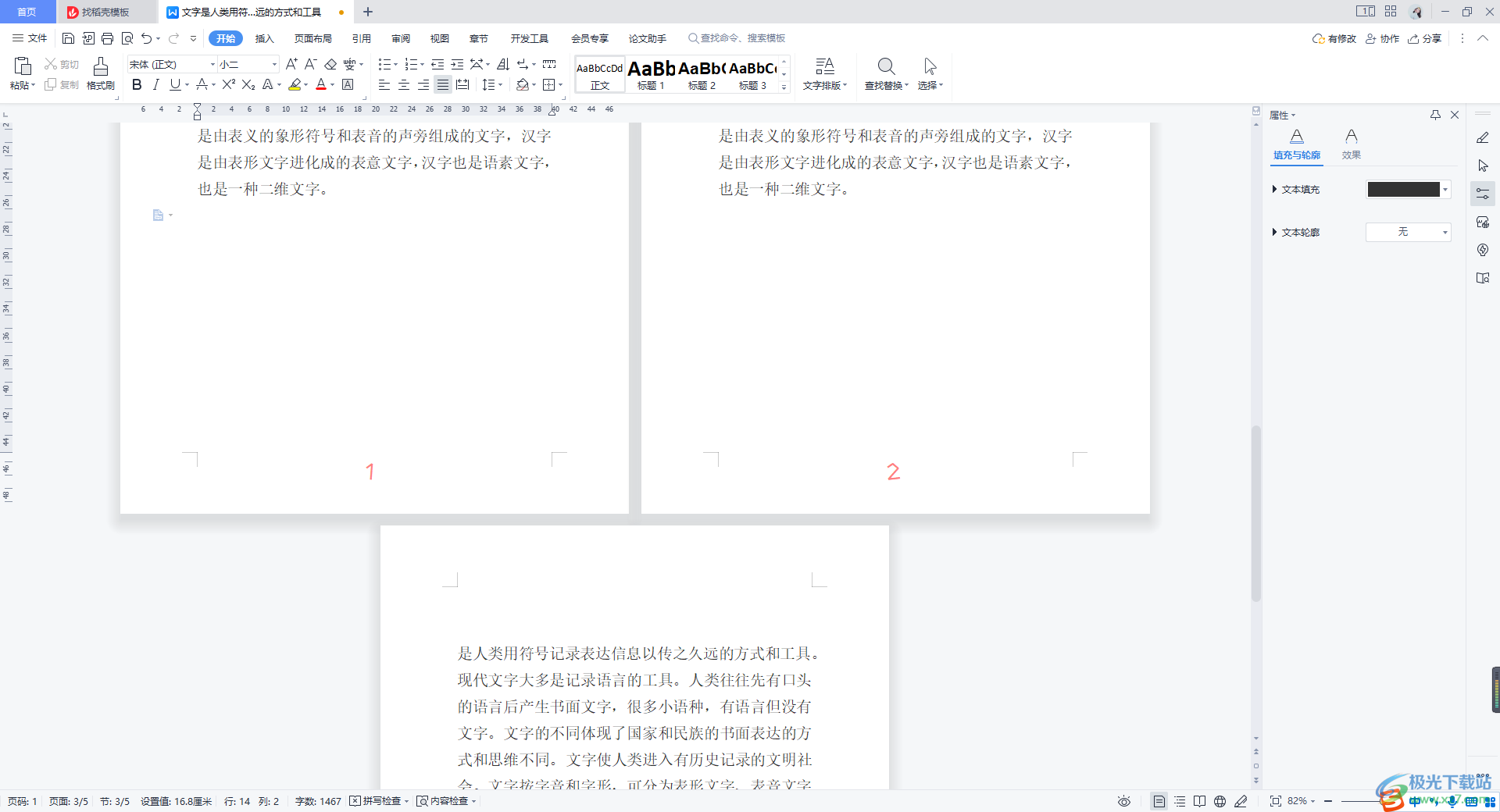
方法步骤
1.首先我们进入到文档页面中,可以看到我们添加的页码,且页码是没有任何颜色显示的,且页码的字体大小也很单调。
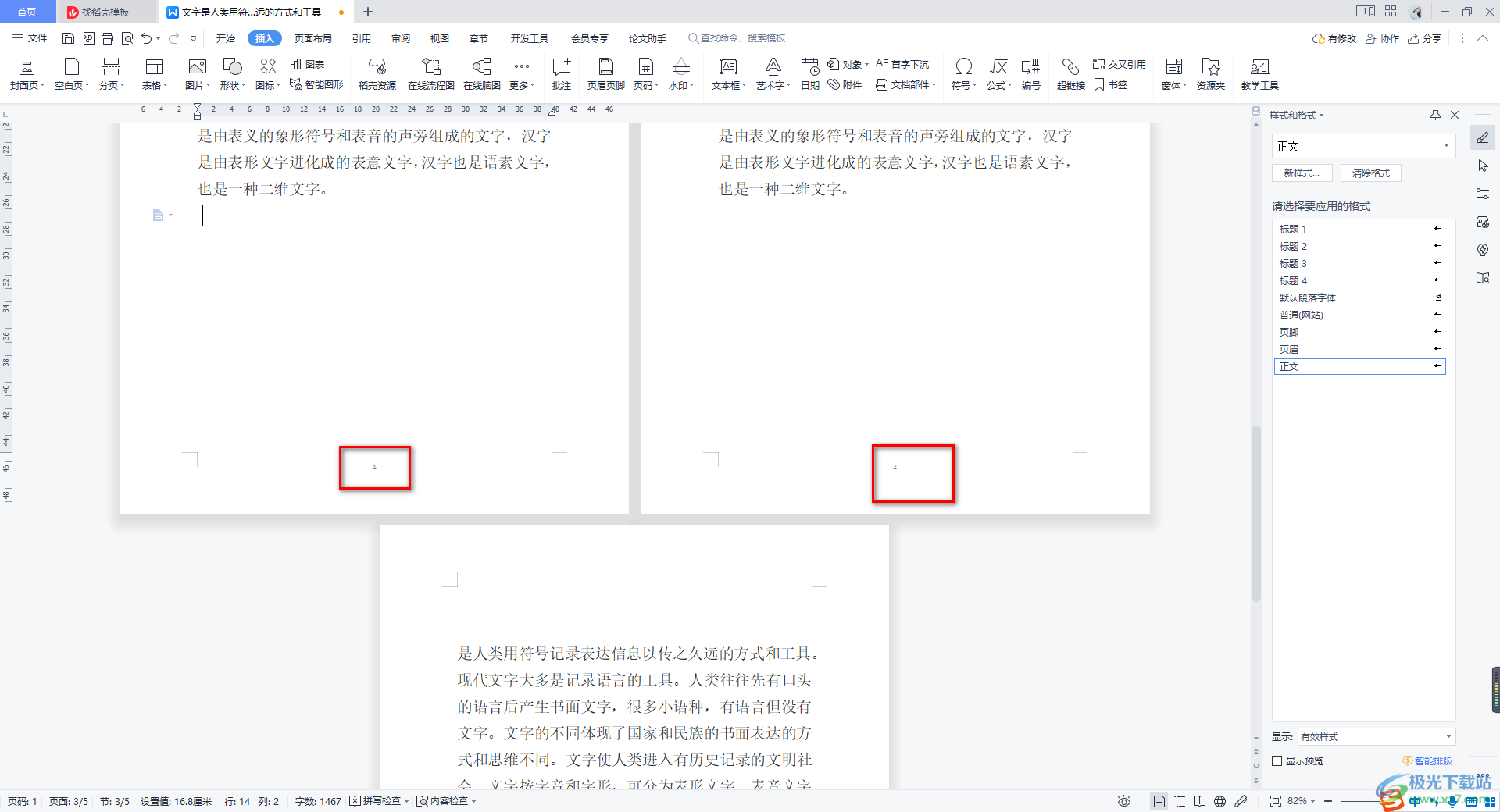
2.我们将其中一个页码选中,之后在开始菜单选项下,可以选择字体、大小以及对齐或者颜色等进行相应的设置。
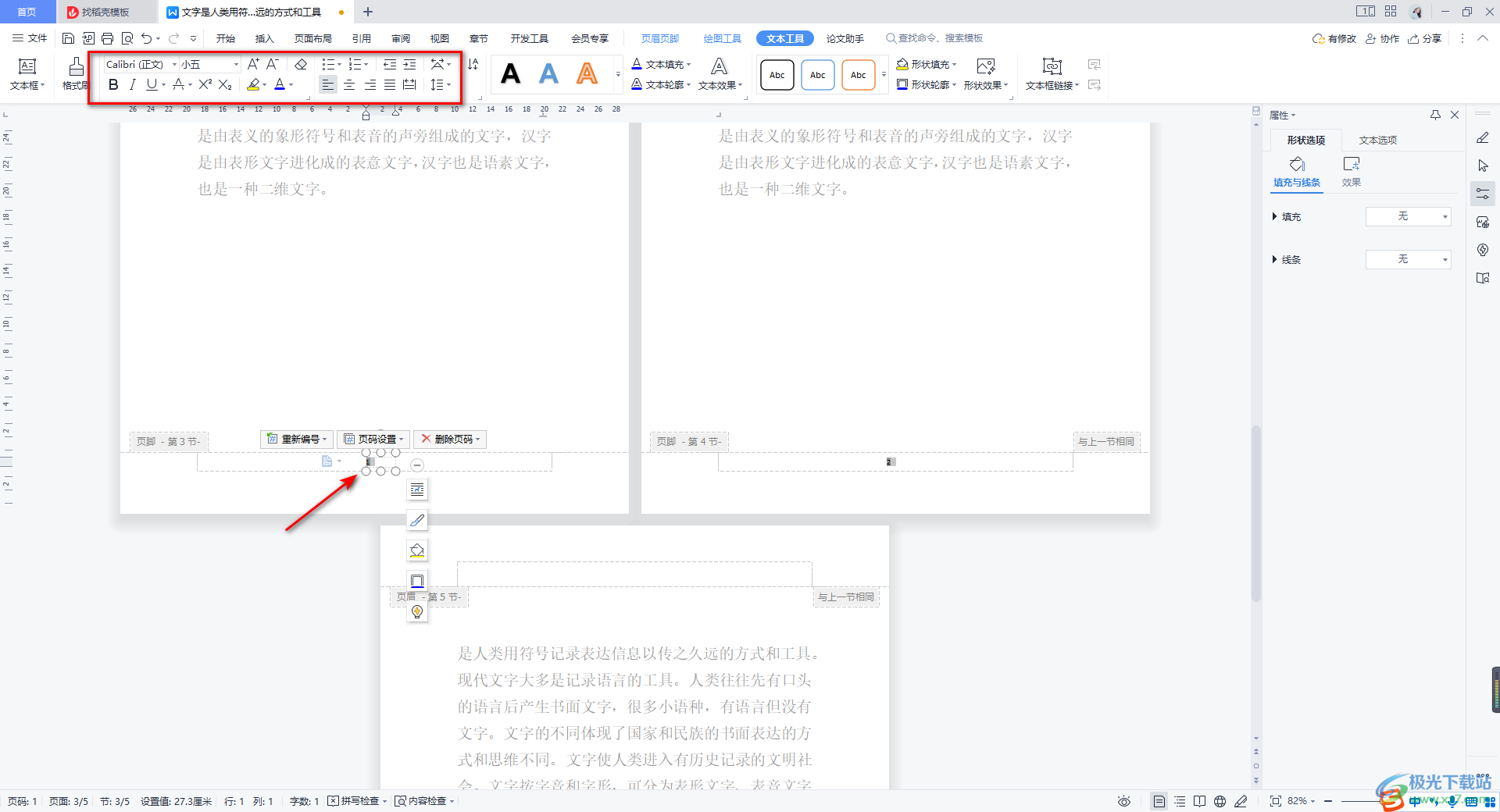
3.比如我们将【字体】的下拉选项点击打开,可以选择自己喜欢的一种字体样式进行设置,之后再设置一下该字体的大小,那么我们的页码就会进行相应的改变。
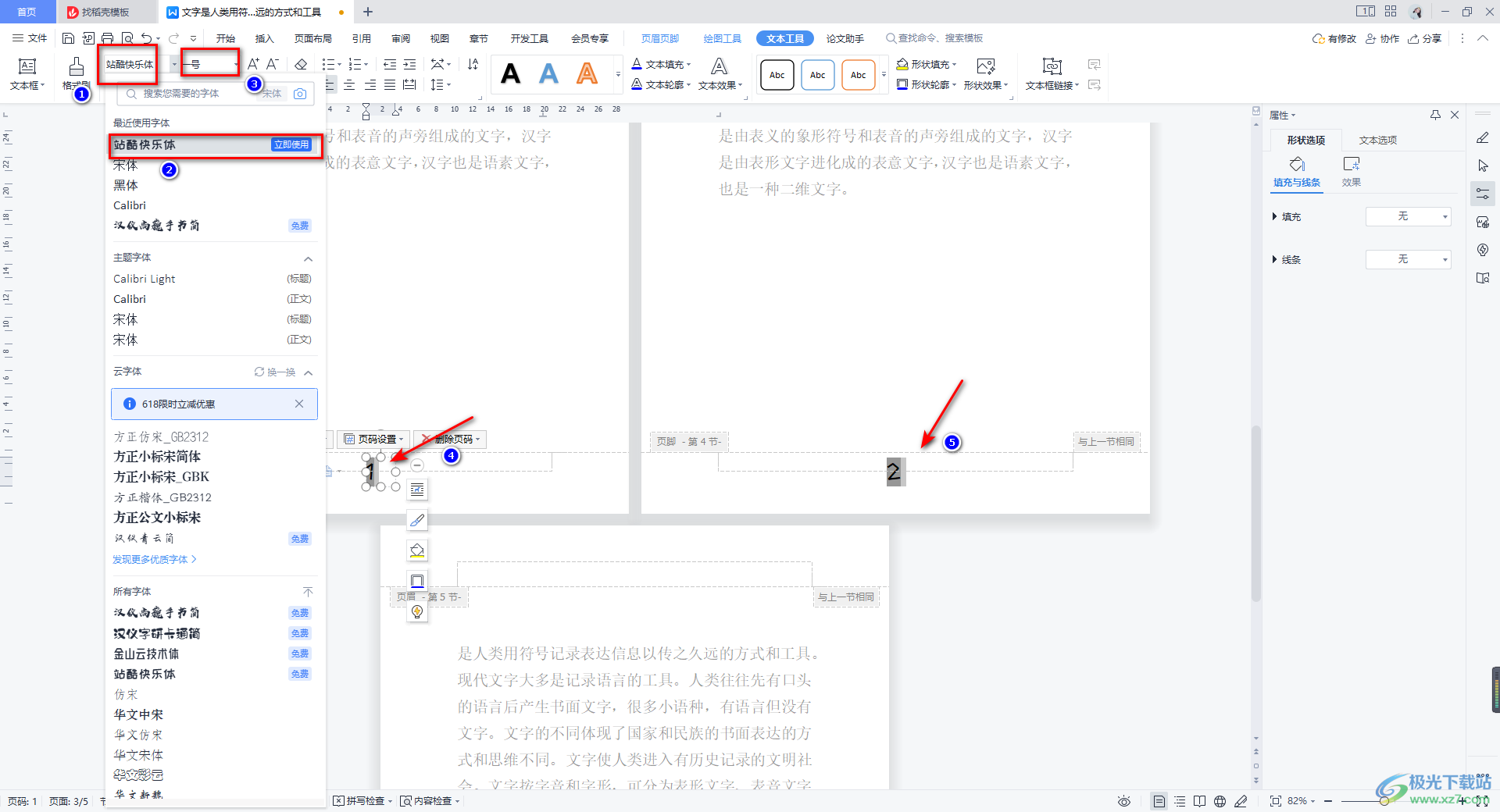
4.此外,我们还可以对该页码进行颜色的设置,将【A】这个字体颜色图标点击打开,选择自己喜欢的一个颜色。
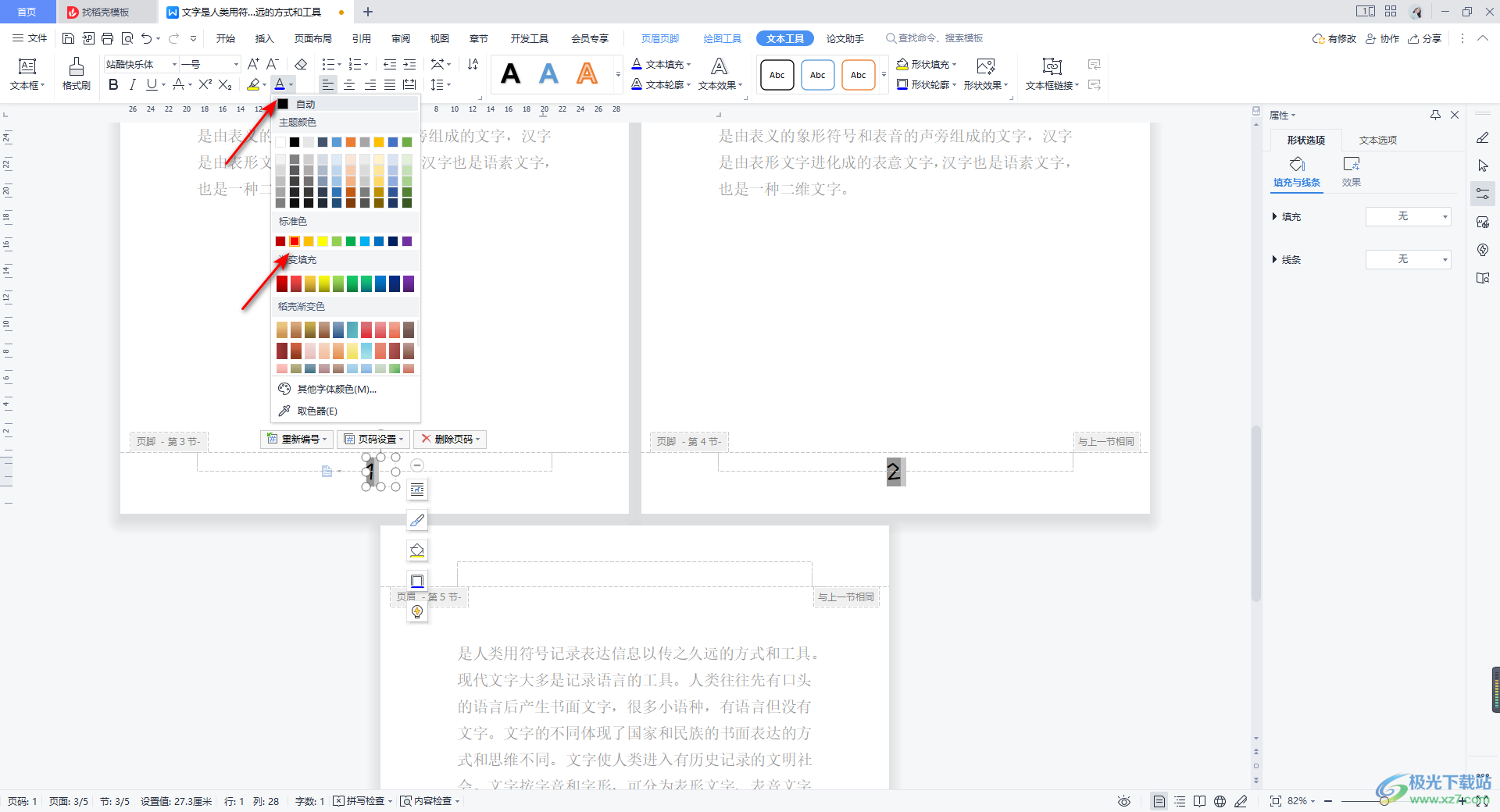
5.之后我们将鼠标任意的点击页面上的空白位置,那么我们的全部页码就有颜色显示出来了,如图所示。
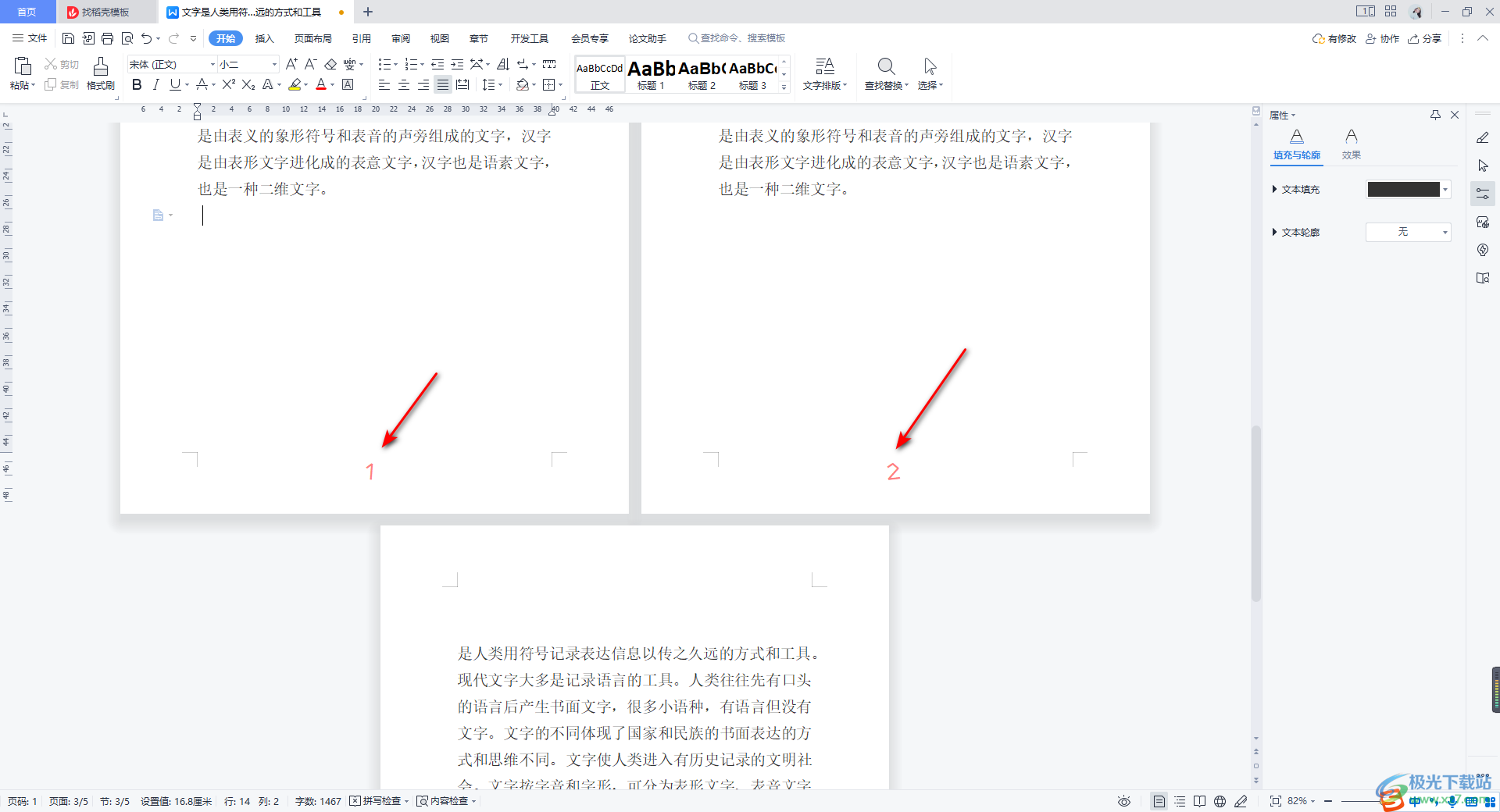
以上就是关于如何使用WPS Word文档设置页码字体大小和颜色的具体操作方法,我们在进行页码的设置的时候,会进行页码样式的修改以及字体大小、颜色以及对齐等进行调整,其实操作起来非常的简单,和平时调整文字是一样的操作,感兴趣的话可以自己操作试试。

大小:240.07 MB版本:v12.1.0.18608环境:WinAll
- 进入下载
相关推荐
相关下载
热门阅览
- 1百度网盘分享密码暴力破解方法,怎么破解百度网盘加密链接
- 2keyshot6破解安装步骤-keyshot6破解安装教程
- 3apktool手机版使用教程-apktool使用方法
- 4mac版steam怎么设置中文 steam mac版设置中文教程
- 5抖音推荐怎么设置页面?抖音推荐界面重新设置教程
- 6电脑怎么开启VT 如何开启VT的详细教程!
- 7掌上英雄联盟怎么注销账号?掌上英雄联盟怎么退出登录
- 8rar文件怎么打开?如何打开rar格式文件
- 9掌上wegame怎么查别人战绩?掌上wegame怎么看别人英雄联盟战绩
- 10qq邮箱格式怎么写?qq邮箱格式是什么样的以及注册英文邮箱的方法
- 11怎么安装会声会影x7?会声会影x7安装教程
- 12Word文档中轻松实现两行对齐?word文档两行文字怎么对齐?
网友评论